Lorsque vous ouvrez une application sous Windows, celle-ci fonctionne normalement.s'ouvre au centre de l'écran. Certaines applications telles que Chrome et l'application Films et télévision s'ouvrent intégralement, c'est-à-dire avec une vue maximisée. C'est si tout va bien. Si vous avez des applications qui s’ouvrent hors ou partiellement de l’écran, c’est un problème de plus à régler avant de pouvoir utiliser l’application. Dans l’idéal, faire glisser la fenêtre de l’application vers le centre ou vers le haut, pour résoudre le problème, résout le problème. Il y a des exceptions cependant. Parfois, une application ne se souvient plus de la dernière position dans laquelle elle était ouverte. Si des applications s’ouvrent hors de l’écran, essayez l’une des corrections suivantes.
Snap Windows
Si vous déplacez une fenêtre au centre de votreSi vous ne parvenez pas à ouvrir les applications en dehors de l’écran, essayez d’aligner la fenêtre des applications sur le bord. Assurez-vous que l’application est active, c'est-à-dire mise au point. Cliquez sur son icône dans la barre des tâches pour la mettre au point. Utilisez les touches fléchées Win + pour l’aligner sur le bord de votre affichage actuel. Fermez l'application et ouvrez-la à nouveau. Il se souviendra probablement de sa dernière position, c’est-à-dire accroché au bord de l’écran.

Plusieurs affichages
L’ouverture des applications hors de l’écran est souvent un sous-produit deen utilisant plusieurs moniteurs avec des résolutions différentes. Vous pouvez définir l'un des deux ou trois écrans connectés à votre système comme écran principal. Toutes les applications s'ouvrent sur votre écran principal, mais lorsque vous le déconnectez, il y a des chances que quelque chose se brise. Ce qui se produit normalement, c’est que le prochain affichage en ligne est défini comme affichage principal, mais cela peut également entraîner l’ouverture des applications hors de l’écran.
Pour résoudre ce problème, connectez à nouveau votre deuxième écran. Windows se souviendra qu'il a été défini comme écran principal. Ouvrez l'application Paramètres, accédez au groupe de paramètres Système et, sous l'onglet Affichage, définissez l'autre écran, celui que vous avez l'intention d'utiliser après avoir déconnecté le second, comme écran principal. Supprimez / déconnectez le deuxième écran et vos applications s'ouvriront à nouveau au centre de l'écran.
Maj + Fermer la fenêtre de l'application
Si tout échoue, ouvrez l'application problématique. Faites-le glisser au centre de votre écran. Maintenez la touche Maj enfoncée et cliquez sur le bouton de fermeture en haut à droite de la fenêtre de l'application. Cela peut forcer une application à mémoriser sa position actuelle à l'écran. Après avoir fermé l'application, ouvrez-la à nouveau et il se souviendra de sa position cette fois-ci.
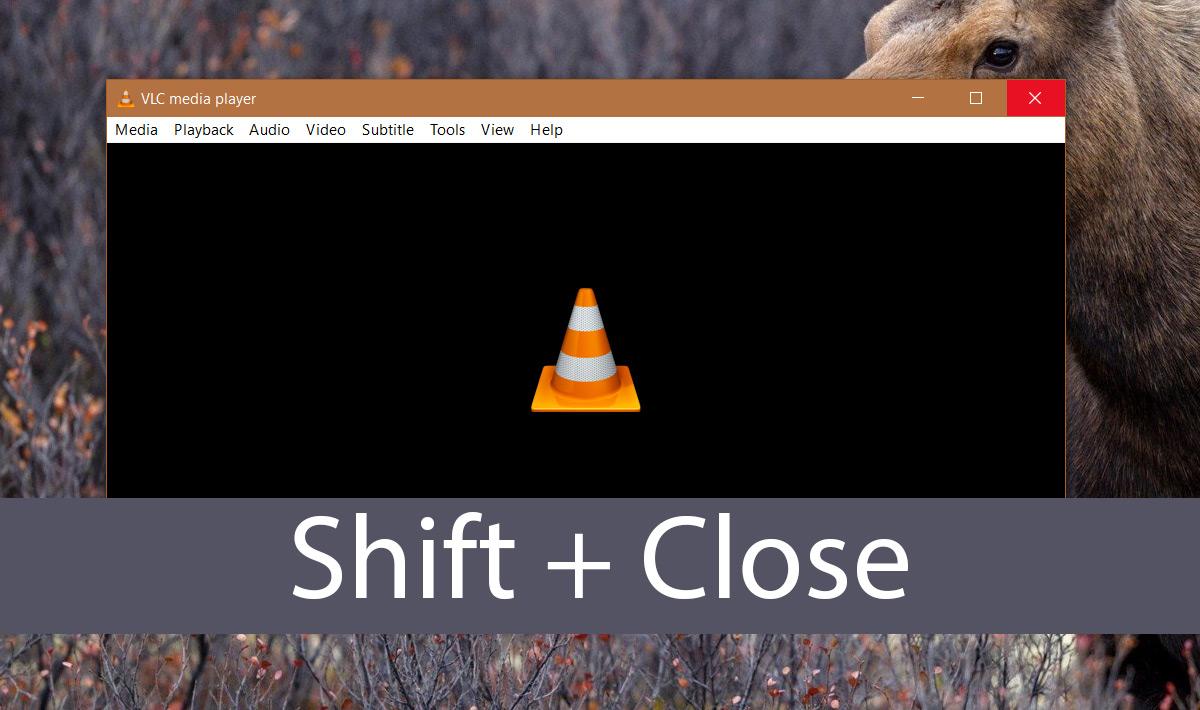
Cette méthode est particulièrement utile pour les applications quiouvrez des fenêtres supplémentaires, par exemple Photoshop. Souvent, Photoshop s'ouvre correctement mais sa nouvelle boîte de dialogue ou la boîte de dialogue Ouvrir un fichier s'ouvre hors de l'écran. Si tel est le cas, faites glisser la fenêtre vers le centre et fermez-la en maintenant la touche Maj enfoncée.













commentaires